¿Está harto de intercambio de datos y administración entre su teléfono Samsung/tableta y PC/Mac? ¿Quieres una forma perfecta de tener un mejor control de Samsung de tu computadora o del dispositivo en sí? No busque más que el Administradores de dispositivos Samsung ¡aquí! En esta guía rápida, exploraremos los 7 mejores programas de Samsung Phone Manager para PC Windows/Mac para terminar con una herramienta que es difícil de seguir o incluso no funciona. Ahora, pase por este pasaje y obtenga el mejor programa para complacerte.
Top 1: Mejor Administrador de dispositivos Samsung – Asistente para Android
Como un administrador de dispositivos Samsung basado en la computadora de primer nivel, el Asistente de Mobilekin para Android (WIN y Mac) es lo suficientemente potente como para manipular todos los aspectos de Samsung de su computadora Windows/MacOS. Con la ayuda, puede transferir archivos, hacer una copia de seguridad/restaurar datos y controlar una gama completa de su dispositivo en su interfaz fácil de usar. Además, el software está optimizado para la transferencia rápida de datos. En general, es ideal para cualquiera que quiera un administrador de dispositivos Samsung confiable y rico en funciones.
Características clave de Android para Android:
- El mejor administrador de dispositivos Samsung para PC/Mac para administrar varios archivos de Android con gran facilidad.
- Una herramienta de transferencia de Samsung impecable para transferir datos entre Samsung y Computer Fleetly.
- Realice una copia de seguridad y restaure Samsung/Android con un solo clic.
- Aplicar a archivos como contactos, registros de llamadas, SMS, fotos, música, videos, aplicaciones, libros, etc.
- Llegue bien con prácticamente todos los dispositivos Android, incluidos Samsung, Google, Huawei, LG, OnePlus, Sony, Oppo, Xiaomi, Vivo, Motorola, etc.
- No dejará escapar su privacidad.
![]()
![]()
A continuación, tengamos una simple introducción visual a algunas de sus características principales:
Para comenzar, ejecute el programa y vincule su dispositivo Samsung a su computadora:
- Inicie el Asistente para Android en una computadora después de descargarla e instalarla.
- Conecte el dispositivo Samsung a la computadora a través de USB o Wi-Fi. (¿Cómo transferir archivos Samsung a través de Wi-Fi?)
- Siga las indicaciones fáciles para reconocer el dispositivo.

Consejo 1: Transfiera datos entre Samsung y PC/Mac:
- Seleccione los tipos de datos y elija los elementos específicos que desea transferir.
- Luego haga clic en «Exportar» y guarde los archivos en su computadora.
- Haga clic en «Importar», «Agregar» o «Nuevo» desde la pantalla superior para importar datos de la computadora a Samsung.

Consejo 2: Edite y administre los datos de Samsung en su computadora:
- Haga clic en los tipos de datos en la barra de menú izquierda.
- Editar, eliminar y controlar los elementos Samsung haciendo clic en «Editar», «Mover» o «Eliminar».
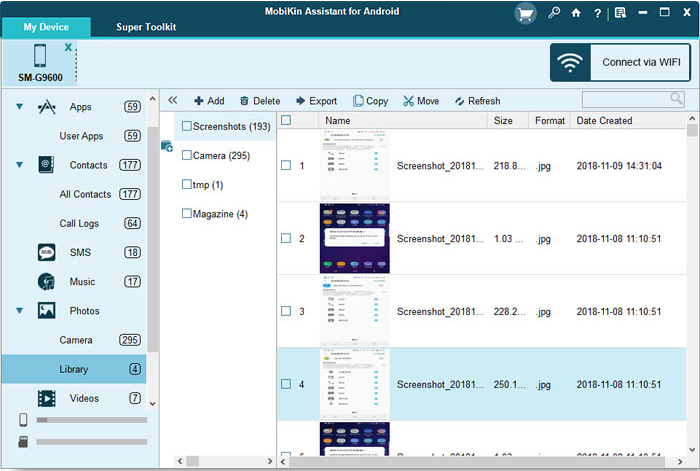
Consejo 3: Administre aplicaciones de Samsung de forma remota:
- Toque «aplicaciones» y toque «Instalar» para instalar sus aplicaciones buscadas en Samsung desde su computadora.
- Elimine aplicaciones Samsung innecesarias tocando «desinstalación».
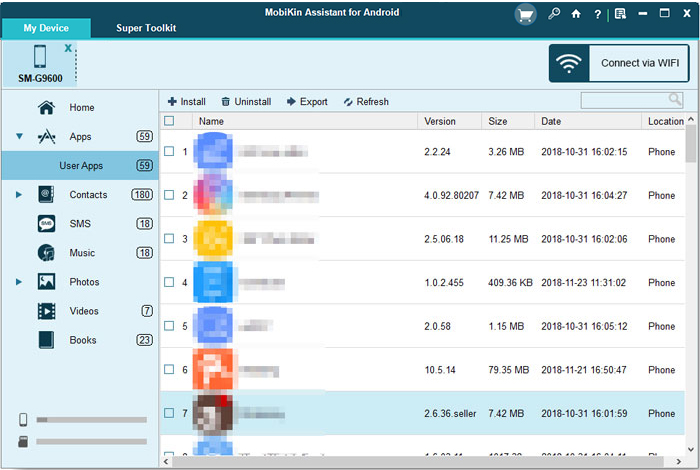
Consejo 4: Aumente de respaldo a Samsung para restaurar:
- Haga clic en «Super Toolkit» para revelar «copia de seguridad» y «restaurar».
- Presione «Realice» para guardar todos los archivos Samsung en su computadora.
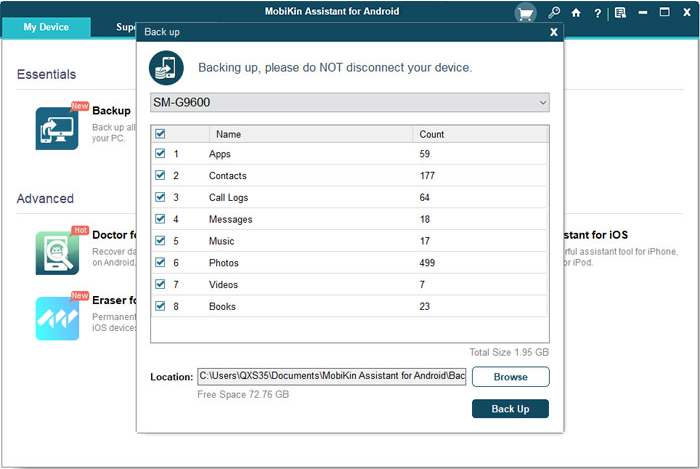
Haga clic para ver:
Top 2: Samsung Kies
Siendo el segundo software de escritorio Samsung Android de pleno derecho, Samsung Kies es popular entre los usuarios de Windows y Mac. Este software le facilita que sincronice su teléfono Samsung con su computadora, lo que le permite transferir archivos, hacer una copia de seguridad de los datos y administrar contenido como medios. Además de las excelentes capacidades de sincronización, también viene con una función de conversión de video y admite varios formatos multimedia.
Suggested read: 5 Gestores de Aplicaciones Android Imprescindibles: Mejora la Gestión de Apps en Android
El software está diseñado para teléfonos y tabletas Samsung para que pueda esperar una experiencia suave y sin problemas. Además, es de uso gratuito, por lo que es una opción asequible para cualquier persona con un presupuesto.
Contras:
- A veces lento, especialmente cuando se transfieren archivos grandes.
- No es compatible con todos los dispositivos Samsung.
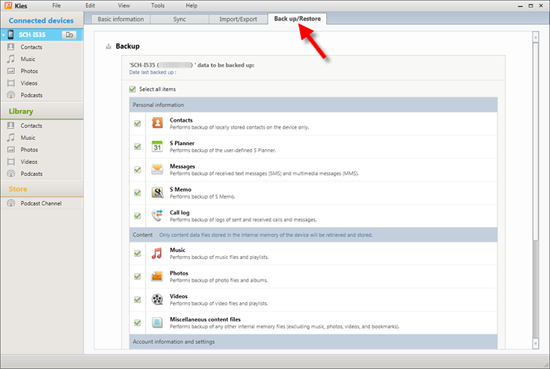
Top 3: MyPhoneExplorer
Mi explorador de teléfono le da a su Samsung Direct Sync a Outlook (Express), Lotus Notes y Thunderbird. Este software le permite monitorear a Samsung desde la computadora de su hogar, acceder y administrar su organizador, alarmas, mensajes, contactos, archivos multimedia y configuración de teléfono. (¿Cómo administrar la configuración de accesibilidad en Samsung?)
Con este software inteligente, puede sincronizar su teléfono Samsung con múltiples dispositivos, incluidas computadoras, tabletas y teléfonos. Una vez más, el explorador de mi teléfono es altamente personalizable, lo que le permite configurar el software para satisfacer sus necesidades específicas.
Contras:
- La barra de herramientas de eBay está incluida.
- Puede ser complicado de configurar.
- No es compatible con todos los dispositivos Samsung.
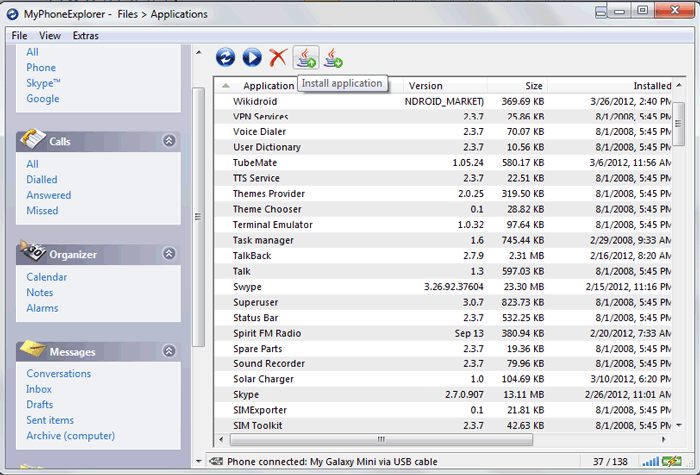
Top 4: Encuentra mi dispositivo
Encuentra mi dispositivo, disponible como una aplicación web, es un administrador de dispositivos Samsung decente para PC, lo que le permite localizar su teléfono Samsung perdido o robado. Luego puede borrar los datos del teléfono de forma remota y realizar una gran cantidad de otras funciones de seguridad. Este programa utiliza el seguimiento del GPS para identificar la ubicación de su dispositivo y proteger su información privada.
Además, es fácil de configurar y se puede acceder desde cualquier dispositivo con una conexión a Internet. Sin embargo, debe vincular su cuenta de Google con su dispositivo Samsung, y la recuperación comenzará automáticamente a partir de entonces.
Contras:
- Requiere que su teléfono esté conectado a Internet antes de que funcione correctamente.
- No ofrece funciones como transferencia de archivos o copia de seguridad/restauración.
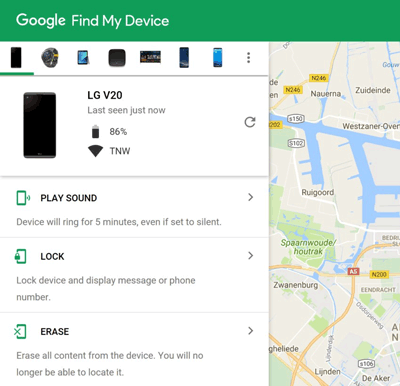
Top 5: Mobiledit
Comunicación a través de infrarrojos, Bluetooth o cable, MobileDit es un excelente administrador de dispositivos Samsung. Con él, puede administrar archivos multimedia, enviar SMS desde su PC y archivar Auto-Backup. Además, MobileDit ofrece funciones avanzadas como administración de aplicaciones y acceso a la raíz. Específicamente, puede instalar, desinstalar y actualizar aplicaciones en su teléfono Samsung desde su computadora.
Más allá de eso, también te permite jugar en tu computadora desde Samsung. (¿Puedo jugar juegos de Android en una PC?)
Contras:
- No es fácil de configurar, especialmente si es extraño para las técnicas avanzadas de gestión de Samsung.
- No es gratis de usar.
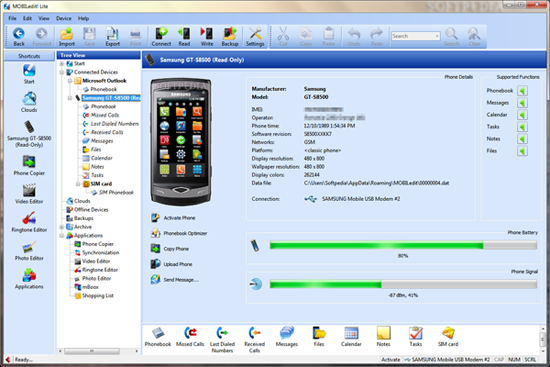
Top 6: Doubletwist
Doubletwist es un administrador de teléfonos Samsung para Windows 10/11/8/7/Mac. Al instalarlo, puede sincronizar los archivos multimedia de sus dispositivos portátiles, incluidos teléfonos móviles, PDA, PSP, cámaras e incluso reproductores de MP3. Con esta herramienta inteligente, puede navegar y administrar archivos multimedia en su computadora, así como reproducir música sin cambiar a una aplicación de terceros.
Además, ofrece características avanzadas como gestión de podcasts y edición de metadatos. Y puede utilizarlo para compartir archivos multimedia con sus amigos.
Contras:
- Algunos dispositivos no son compatibles.
- Programa pagado.
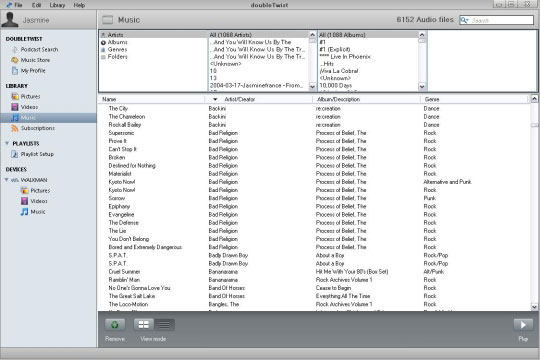
Top 7: Archivos de Google
Los archivos de Google son la aplicación más limpia, sin sentido y sin bloqueo Samsung Android Manager, lo que le facilita administrar y liberar espacio en Samsung cuando sea necesario. Ofrece características avanzadas como compresión de archivos y transmisión de medios. Uno de los beneficios de los archivos de Google es su simplicidad a la que se puede acceder desde cualquier dispositivo con una conexión de red.
Contras:
- Riesgos de seguridad potenciales.
- Límites de tamaño de archivo.
- No funcionará correctamente con una conexión lenta a Internet.
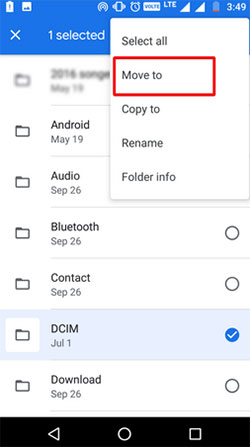
Palabras finales
Sería breve concluir que todos los 7 mejores gerentes de dispositivos Samsung tienen sus habilidades únicas. En general, ya sea que tenga que copiar archivos en las plataformas, hacer una copia de seguridad o restaurar elementos, o administrar su información personal, hay un administrador de teléfonos Samsung que puede hacerle un gran favor. Aquí, el asistente de Mobilekin para Android (WIN y Mac) es el más recomendable, en parte porque puede simplificar su vida con facilidad y eficiencia al tiempo que satisface sus necesidades de gestión básicas y avanzadas.
![]()
![]()
